Наборы данных помогут вам визуализировать особенности функционирования территории. GeoPlanner позволяет вам изучать наборы данных в ArcGIS Online и Portal for ArcGIS либо создавать их посредством инструментов пространственного анализа. Данные помогут вам поближе познакомиться с территорией перед началом дизайна и планирования ее изменения, а также оценить влияние этого плана или дизайна на территорию.
GeoPlanner поможет вам визуализировать это влияние, присваивая и классифицируя значения атрибутов набора данных по шкале пригодности. К примеру, чтобы понять, насколько территория подходит для прогулок, вам следует присвоить различным ее частям ранги. В данном случае ранжирование будет выполняться по шкале, состоящей из пяти значений. Включающая пять значений шкала проста для понимания и, в то же время, позволяет дифференцировать территории. В приведенной таблице значения времени пеших прогулок распределены по шкале – от высоких к низким. Это даст нам шкалу пригодности, в которой высокое значение соответствует зоне высокой пригодности, а низкое – низкой пригодности для прогулок.
| Время (в минутах) | Ранг |
|---|---|
5 | Высокое |
десятичных | Довольно высокое |
15 | Среднее |
20 | Довольно низкое |
25 | Низкое |
На следующей диаграмме показано, как приведенная выше шкала может быть применена к слою, созданному с помощью инструмента анализа Создать области времени пешком.
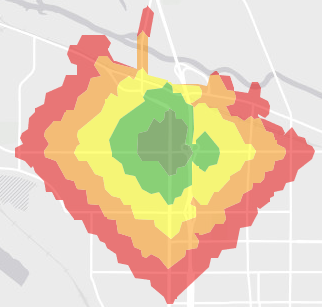
У шкал пригодности существуют два назначения:
- Создание общего стандарта, который поможет вам сравнивать значения разных наборов данных (слоев).
- Упрощение работы со сложными данными благодаря группировке большого количества значений в несколько классов.
Классифицировать
GeoPlanner содержит инструмент классификации,который поможет вам построить шкалу пригодности и отобразить с ее помощью свои данные. Благодаря классификации вы разобьете значения атрибутов по шкале от 1 до 9, которая отразит уровень пригодности и риска. Использовать инструмент Классификация можно практически для любого векторного слоя. Инструмент создает новый элемент – слой – в вашей организации. Можно использовать этот слой в качестве слоя оценки на диаграммах панели мониторинга GeoPlanner.
В приведенных ниже шагах показано, как использовать инструмент Классификация.
- На панели Ресурсы щелкните расположенный рядом со слоем значок гаечного ключа. В меню выберите Классификация.
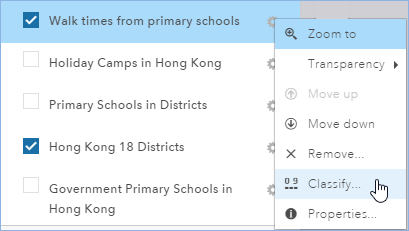
- В диалоговом окне Классификация щелкните Использовать числовые диапазоны.
- Щелкните Выбрать поле и выберите поле с числовыми данными.
- Щелкните цвет для каждого класса, чтобы присвоить входное значение атрибута значению шкалы пригодности. Можно также щелкнуть Обратить, чтобы изменить порядок цветов в шкале.
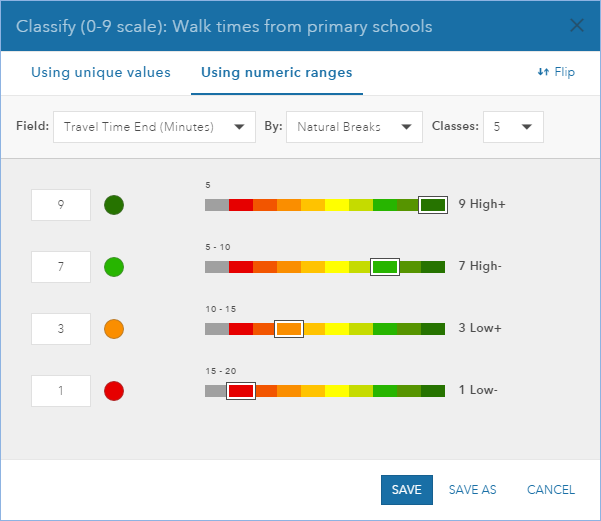
На этом рисунке инструмент Классификация создает для 2019 прогнозируемых средних значений шкалу пригодности и присваивает цвета этим значениям. Низкие значения соответствуют зеленым цветам и высокой пригодности. Высокие значения соответствуют оранжевым и красным цветам и низкой пригодности. - Щелкните Сохранить как.
- Введите заголовок и, при необходимости, описание, дополнительную информацию и теги. Щёлкните Сохранить.
- Кроме того, для работы с созданным вами на шагах 1-6 слоем как слоем оценки диаграммы панели мониторинга, выполните следующие действия:
- Откройте панель мониторинга и переключитесь на диаграмму.
- Щелкните значок шестеренки для показа свойств конфигурации диаграммы.
- Щелкните ниспадающее меню Оценочный слой и выберите только что созданный вами слой.
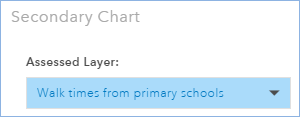
- Щелкните Обновить.
В этом разделе и в рабочем процессе показывается, каким образом классификация поможет вам создать слой оценки для показа степени пригодности и риска.